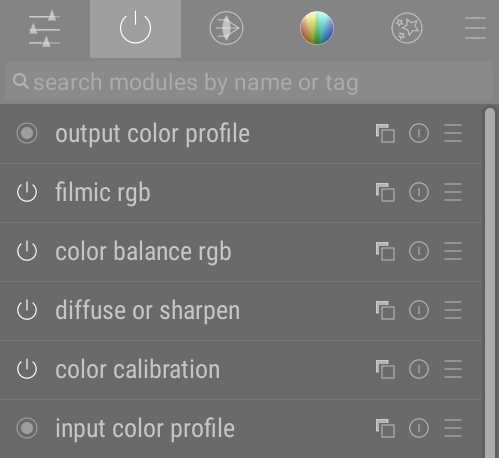Resumen
Los módulos de procesamiento se organizan y se accede a ellos a través del panel de la derecha en el cuarto oscuro:
Haga clic en los iconos en la parte superior de este panel para revelar, de izquierda a derecha,
-
 panel de acceso rápido
panel de acceso rápido - Un panel personalizable que permite un acceso rápido a los controles del módulo de uso común.
-
 módulos activos
módulos activos - Un grupo que contiene los módulos que están actualmente activos en el pixelpipe. Haga clic con el botón derecho para mostrar todos los módulos que están presentes en la pila de historial dentro del grupo activo, independientemente de si están activos o no.
- grupos de módulos
- Uno o más grupos de módulos de procesamiento. Estos grupos los define el usuario, pero algunos grupos predeterminados se proporcionan como ajustes preestablecidos.
- menú de ajustes preestablecidos
- Un menú que le permite acceder a los ajustes preestablecidos de diseño de módulos almacenados y crear los suyos propios (mediante la opción “administrar ajustes preestablecidos …”). También puede acceder directamente al cuadro de diálogo “administrar ajustes preestablecidos” presionando Ctrl + clic en el menú de ajustes preestablecidos.
Haga clic una vez en el icono de un grupo de módulos (incluido el grupo activo) para mostrar solo los módulos de ese grupo. Haga clic por segunda vez para mostrar una lista de todos los módulos que están actualmente activos o presentes en cualquier grupo.
Puede cambiar qué widgets aparecen en el panel de acceso rápido y qué módulos aparecen en los grupos de módulos, haciendo clic con el botón derecho en el icono correspondiente.
🔗búsqueda
Below the module group icons is the search bar, which you can use to access any of the processing modules, regardless of whether they are currently in a group. This option allows you to search by module name, any user-defined instance name, as well as pre-defined module tags (for example, the color calibration rgb module can also be searched using the terms “hue”, “contrast” and “vibrance”).